OS X biedt meerdere invoermethode-opties om ondersteuning te bieden voor vele wereldtalen en regionale invoerconventies. Hoewel dit het systeem in staat stelt om goed te werken voor mensen uit verschillende delen van de wereld, kan de manier waarop OS X invoermethoden beheert een aantal mensen verwarren die gebruik maken van meerdere invoermethoden.
Een standaard toetsenbordindeling van de VS heeft bijvoorbeeld toegang tot de gemeenschappelijke tekens en symbolen die in het Amerikaans-Engels worden gebruikt, maar dit zal niet zo goed werken als u in het Frans typt, waarbij de behoefte aan gemeenschappelijke accenten van tekens een andere invoermethode vereist. Daarom, als u vaak in het Engels en het Frans schrijft, wilt u deze twee invoermethoden mogelijk op uw systeem instellen en tussen deze twee omschakelen, zoals vereist door uw werk.

De instellingen voor invoerbronnen zijn beschikbaar in de systeemvoorkeuren van Language & Text, waar u de bronnen die u wilt gebruiken kunt controleren en vervolgens een van de twee opties kunt instellen om te schakelen tussen de bronnen die u hebt geselecteerd. De eerste is om een sneltoets in te stellen, die vreemd genoeg op sommige systemen dezelfde Command-Space-sneltoets is die wordt gebruikt voor Spotlight (hoewel dit kan worden gewijzigd in de systeemvoorkeuren van het toetsenbordsnelkoppelingen). De tweede optie is om het invoermenu in te schakelen, waar het systeem de geselecteerde invoermethoden zal tonen en u de mogelijkheid biedt om uit te kiezen. Het menu geeft ook de nationale vlag weer die is gekoppeld aan de actieve ingangsselectie.
Het standaardgedrag voor het schakelen tussen invoermethoden in OS X is om dit systeembreed te doen, waardoor de wijziging van invloed is op alle toepassingen en documenten; U kunt het systeem echter ook zo instellen dat verschillende invoerinstellingen voor de verschillende geopende documenten worden toegestaan. Hiertoe klikt u in de systeemvoorkeuren van de Input Sources op de optie "Een andere [invoerbron] toestaan voor elk document".
Als deze instelling is ingeschakeld, brengt u het gewenste document in beeld door op het bijbehorende venster te klikken en vervolgens de sneltoets of het menu voor de invoermethode te gebruiken om de methode voor dat document te wijzigen. Nadat u dit hebt gedaan, als u van dit document heen en weer schakelt naar een ander, moet de invoermethode ook schakelen. Hoewel dit handig is, houd er dan rekening mee dat dit slechts een tijdelijke instelling is zolang het document geopend blijft. Als u het document sluit en opnieuw opent, keert het systeem terug naar de primaire invoermethode en verwijdert u elke eerdere methode die u voor het document hebt geselecteerd.

Deze opstelling kan soms verwarrend zijn voor sommige mensen, vooral als ze hun primaire invoermethode willen wijzigen. Sommige mensen gaan ervan uit dat als ze alle toepassingen sluiten en vervolgens hun invoermethode wijzigen, dat dit zou moeten gebeuren voor alle toepassingen die ze vervolgens gebruiken; echter, met de optie om verschillende invoermethoden toe te passen op elk document, is dit niet het geval.
Door dit te doen, is alles wat je hebt gedaan de invoermethode voor de Finder (wat de belangrijkste toepassing was toen je de wijziging maakte) veranderd, en wanneer je vervolgens een volgend document opent, keert het systeem terug naar zijn primaire invoermethode, waardoor je nog moet verander opnieuw de invoermethode. Bovendien, zelfs na het maken van deze tweede wijziging in het nieuw geopende programma, als u extra documenten maakt in dit programma, zullen ze eveneens standaard de primaire invoermethode gebruiken.
Om uw standaardinvoermethode in OS X te wijzigen en te voorkomen dat u deze aanpassingen moet maken voor elke toepassing en document dat u opent, moet u er eerst zeker van zijn dat de instelling om een andere invoerbron voor elk document toe te staan, is uitgeschakeld. Ga hiervoor naar de systeemvoorkeuren van de Input Sources en selecteer de optie "Gebruik dezelfde in alle documenten". Ga met deze instelling naar het invoermenu en selecteer de gewenste methode die u als uw primaire invoerbron wilt hebben. Nadat dit is gedaan, kunt u teruggaan naar het toestaan van een andere invoerbron voor elk document, en nieuw geopende documenten en toepassingen gebruiken nu de gewenste primaire invoermethode, totdat u het handmatig voor dat document wijzigt.


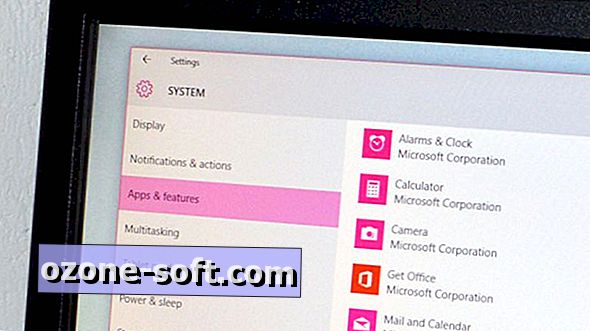










Laat Een Reactie Achter